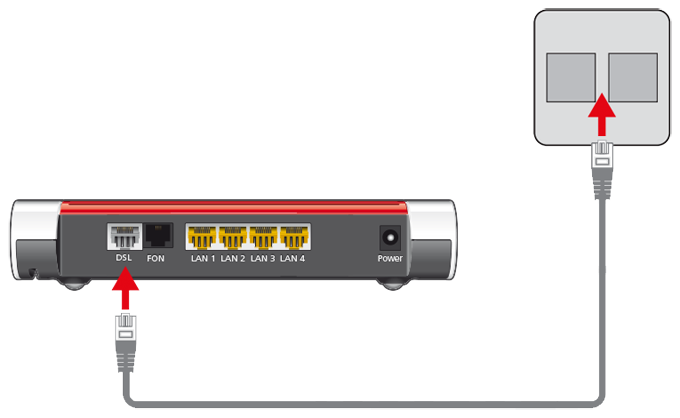Base de connaissances
AVM Content
Configurer la FRITZ!Box pour la ligne Ehiweb

La FRITZ!Box est préconfigurée de manière optimale pour l'utilisation sur une ligne Ehiweb. Raccordez la FRITZ!Box à votre ligne DSL et saisissez vos données d'accès personnelles dans l'interface utilisateur de la FRITZ!Box.
Ensuite, tous les équipements de votre réseau domestique bénéficieront sans aucune restriction de toute la palette de fonctionnalités de la FRITZ!Box pour Internet, la téléphonie et la domotique.
Remarque :Toutes les indications relatives aux fonctions et à la configuration fournies ici se réfèrent à la version actuelle de FRITZ!OS installée sur la FRITZ!Box.
1 Préparer les données d'accès
- Ayez à portée de main vos données d'accès à Internet et les informations d'authentification pour la téléphonie que vous avez reçues d'Ehiweb.
Remarque :Vous avez reçu ces données d'accès dans un mail d'Ehiweb après avoir conclu le contrat. Si vous ne les avez pas reçues, contactez Ehiweb.
2 Connecter la FRITZ!Box
3 Configurer l'accès à Internet dans la FRITZ!Box
- Ouvrez l'interface utilisateur de la FRITZ!Box.
- Saisissez le mot de passe figurant sur l'étiquette de votre FRITZ!Box, puis cliquez sur « Connexion ».
- Si l'assistant dédié à l'accès Internet ne démarre pas automatiquement, cliquez sur « Assistants », puis sur « Configurer l'accès à Internet ».

Ouvrir les assistants de la FRITZ!Box - Activez l'option « Utiliser l'accès Internet via DSL/WAN » et cliquez sur « Suivant ».
- Sélectionnez l'entrée « Ehiweb » dans la liste déroulante, puis cliquez sur « Suivant ».
- Entrez dans les champs de saisie les données d'accès qu'Ehiweb vous a envoyées.
- Cliquez sur « Suivant », puis suivez les instructions de l'assistant.
- Votre FRITZ!Box vérifie à présent si la connexion Internet peut être établie avec les données d'accès que vous avez saisies. La configuration est terminée dès que vous voyez apparaître le message « La vérification de la connexion Internet a été réalisée avec succès ».
Important :Si la vérification de la connexion Internet n'est pas concluante, il se peut que votre accès Internet n'ait pas encore été activé. Dans ce cas, contactez Ehiweb.
4 Configurer la téléphonie dans la FRITZ!Box
Configurer des numéros
- Dans l'interface utilisateur de la FRITZ!Box, cliquez sur « Téléphonie ».
- Dans le menu « Téléphonie », cliquez sur « Mes numéros ».
- Cliquez sur le bouton « Nouveau numéro ».
- Cochez, le cas échéant, l'option « Numéro Internet », puis cliquez sur « Suivant ».
- Dans la liste déroulante, sélectionnez « Ehiweb ».
- Saisissez dans le champ « Numéro Internet » votre numéro précédé de l'indicatif (par exemple 061234567).
- Saisissez dans le champ « Nom d'utilisateur » votre numéro précédé de l'indicatif.
- Entrez dans le champ « Mot de passe » le mot de passe qu'Ehiweb vous a envoyé.
- Cliquez sur « Suivant », puis suivez les instructions de l'assistant.
Attribuer des numéros
- Dans l'interface utilisateur de la FRITZ!Box, cliquez sur « Téléphonie ».
- Dans le menu « Téléphonie », cliquez sur « Périphériques tél. ».
- Cliquez sur le bouton
 (Modifier les paramètres) correspondant au périphérique téléphonique concerné.
(Modifier les paramètres) correspondant au périphérique téléphonique concerné. Important :Si votre périphérique téléphonique ne figure pas encore dans la liste, cliquez sur le bouton « Configurer un nouveau périphérique », puis suivez les instructions de l'assistant.
- Dans la liste déroulante « Appels sortants », sélectionnez le numéro que le périphérique téléphonique utilisera pour les appels sortants. Si vous ne sélectionnez pas de numéro, le numéro pour l'appel sortant sera celui qui a été défini dans la section «°Mes numéros > Configuration de la ligne°».
- Précisez à quels numéros le périphérique téléphonique doit réagir en cas d'appel entrant. Vous pouvez sélectionner jusqu'à dix numéros (y compris le numéro pour les appels sortants).
- Cliquez sur le bouton « Appliquer » pour enregistrer les paramètres.